引导盘怎么做 引导盘的做法
时间:2017-07-04 来源:互联网 浏览量:
今天给大家带来引导盘怎么做,引导盘的做法,让您轻松解决问题。
本期利用大白菜制作一个U盘引导盘,在今后的工作和生活中,电脑崩溃了,可以及时将电脑的资料拷贝出来,或者进行系统重装!!具体方法如下:
1到大白菜去下载软件,软件大概有390多M,
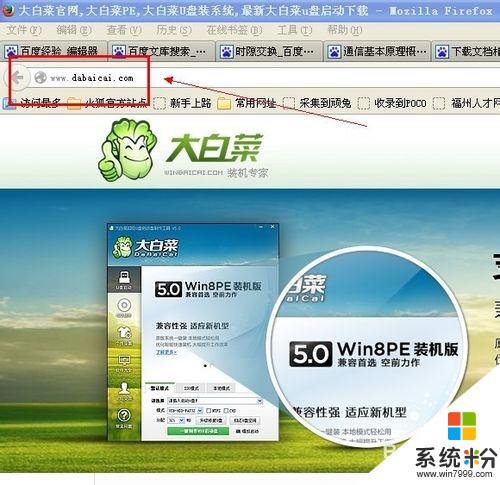
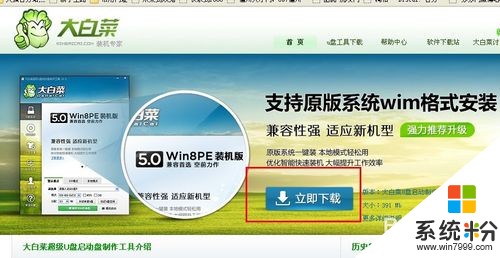
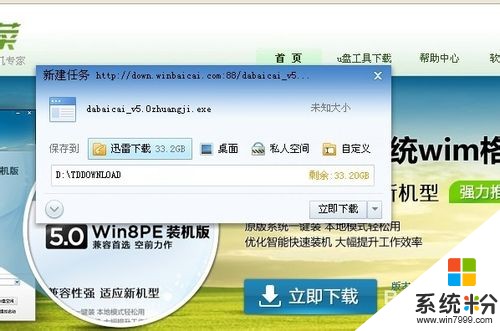 2
2软件下载完毕之后就进行安装!!!软件安装的时候,选择下一步,下一步就行了,选择好安装路径!!

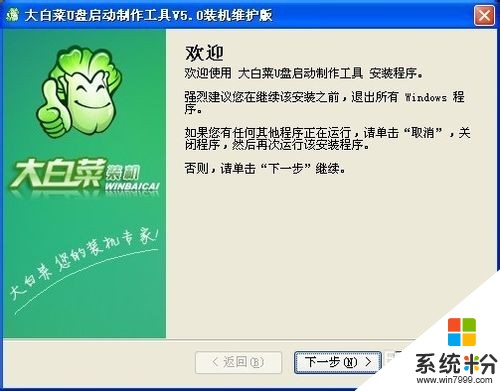
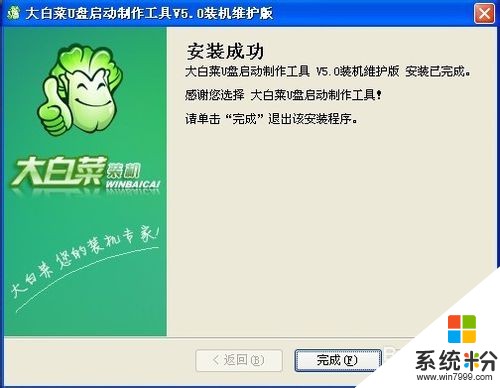 3
3在电脑插入u盘,备份好U盘里面的数据,等下做引导盘,软件会清空U盘的数据,

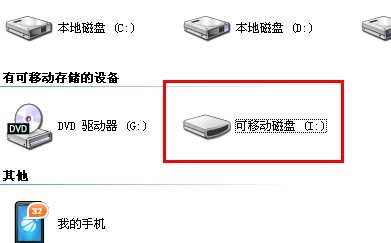
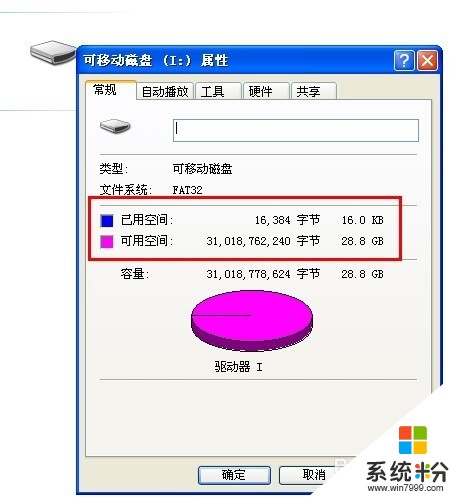 4
4打开安装好的大白菜,选择“默认模式”---“一键制作usb启动盘”,如果插入多个u盘,注意制作的路径,注意之前说的,要把u盘原本的数据拷贝出来,不然数据要丢失了
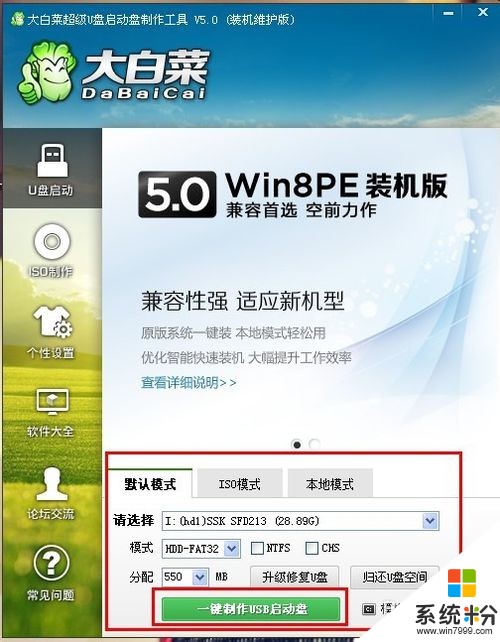
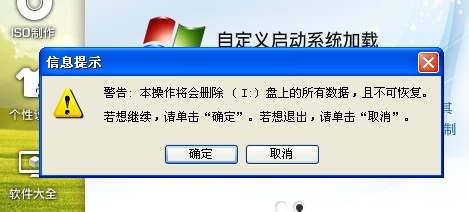 5
5软件会自动对u盘进行格式,写入数据,大概30秒,u盘启动盘就制作完成!
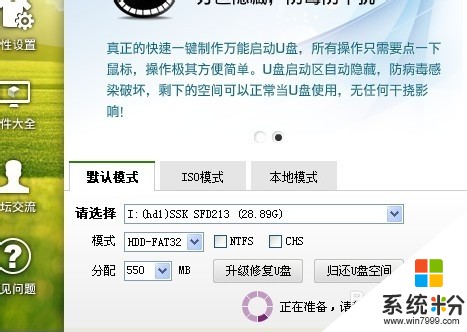
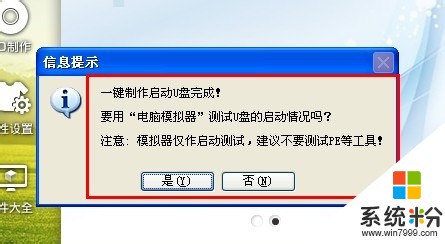 6
6现在就可以查看u盘的状态了,软件会更改u盘的命名,并且占用u盘大概550M的空间
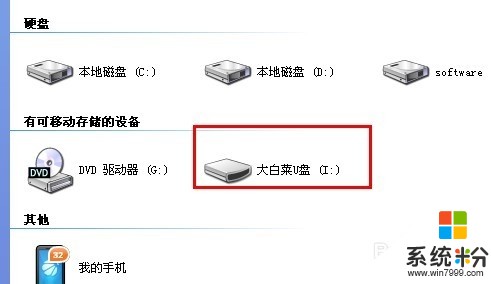
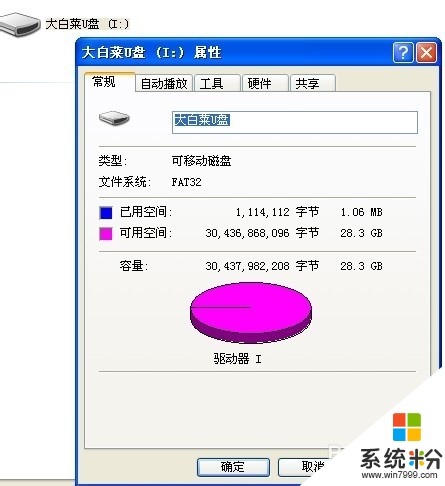 7
7打开u盘,可以查看到两个栏目文件,打开gho,查看说明!!
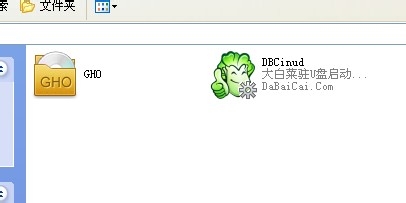
 8
8这样一个u盘启动盘就制作完成了,可以把刚才备份的文件重新拷贝进来,这样u盘又多一个功能,不仅能存储文件还能作为系统的启动盘,在系统崩溃的时候进行启动,备份数据!!
以上就是引导盘怎么做,引导盘的做法教程,希望本文中能帮您解决问题。
我要分享:
电脑软件教程推荐
- 1 电脑搜狗输入法设置五笔输入 电脑搜狗输入法五笔设置方法
- 2 excel表格一键填充 Excel中如何实现批量填充数据
- 3 电脑键盘可以打五笔吗 五笔输入法快速打字技巧
- 4怎么快速返回桌面快捷键 电脑桌面快速回到桌面的操作步骤
- 5iphonex电池怎么显示百分比 iPhoneX电池百分比显示设置步骤
- 6万能钥匙电脑怎么连接wifi 电脑如何使用WiFi万能钥匙
- 7电脑怎么打开键盘输入 电脑虚拟键盘打开方法详解
- 8共享打印机无法找到核心驱动程序包 如何解决连接共享打印机时找不到驱动程序的问题
- 9电脑无线网总是自动断开 无线wifi频繁自动断网怎么解决
- 10word怎么显示换行符号 Word如何隐藏换行符
